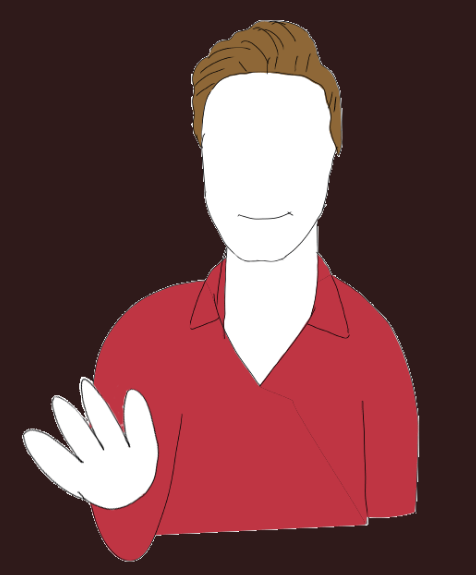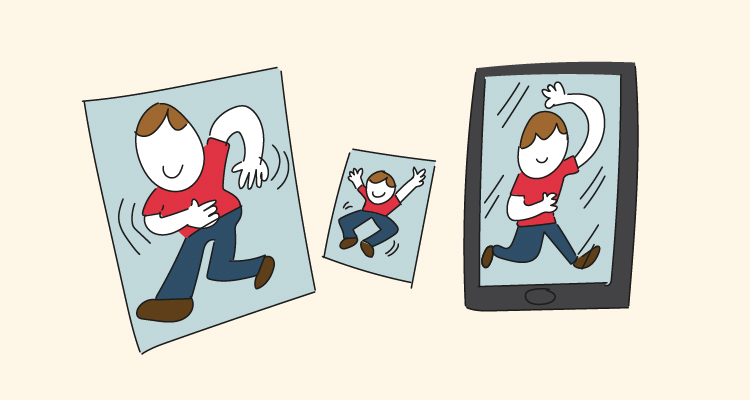No hay nada más frustrante que un ordenador lento.
Cuando compras un ordenador nuevo, te sientes ágil, tienes una pantalla de inicio limpia y cualquier cosa que ejecutes va como un tiro.
Pero con el tiempo, tu PC comienza a volverse más lento y pesado y te preguntarás: ¿Qué está pasando? ¿Qué puedo hacer cuando el ordenador comienza a ir lento?
Esto puede deberse a varios motivos, desde no tener suficiente memoria RAM hasta tener un virus o malware. Afortunadamente, hay muchas formas de acelerar un ordenador lento y recuperar esa velocidad perdida.
No obstante, si tu ordenador funciona a la perfección y lo que va lento es tu conexión a Internet, necesitas una nueva tarifa de fibra óptica y, de esto, en Lowi sabemos mucho.
14 trucos para que tu PC no vaya tan lento
Hay algunas causas comunes por las que tu ordenador puede volverse lento con el tiempo. Lee con atención para identificar y solucionar los problemas de tu PC lento.
Amplía la memoria RAM de tu ordenador
La memoria RAM es fundamental a la hora de realizar cualquier tarea en el ordenador, y de ella depende en gran medida la velocidad.
Puede que tu tarjeta RAM no tenga el tamaño adecuado o tecnología adecuada (DDR3, DDR4 o DDR5) para las aplicaciones que ejecutas o el uso que le das a tu PC (juegos, demasiadas ventanas y programas abiertos, software exigente como edición de vídeo…).
La RAM se puede ampliar fácilmente en la mayoría de ordenadores de sobremesa. En el caso de los portátiles, la RAM a veces está soldada a la placa y no se puede ampliar.
Mira en las especificaciones de tu ordenador para ver cuánta RAM admite como máximo y qué tipo de RAM soporta, ya que, si instalas una DDR4 o DDR5, la mejora será sustancial.
La memoria RAM puede estar obsoleta
Puede ser que la RAM que tiene tu ordenador tenga un tamaño adecuado, sin embargo, si tu ordenador ya tiene unos cuantos años, es posible que la memoria RAM que tiene sea bastante más lenta que las modernas o se esté quedando obsoleta.
Consultar qué tarjeta RAM tiene tu PC es sencillo, solo tienes que acceder a la información de tu PC y ver qué capacidad tiene.
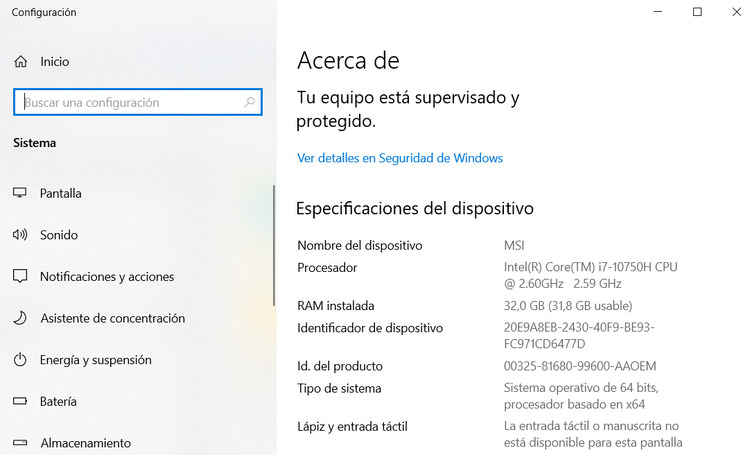
Cambiar la memoria por unas RAM más rápidas puede dar un impulso de rendimiento.
También es posible que simplemente no tenga suficiente. Muchos ordenadores nuevos siguen viniendo con solo 4GB de RAM, que puede resultar escasa para las necesidades actuales.
Si tu ordenador permite ampliar la RAM, añadir al menos 8GB puede ayudar, aunque nosotros ya solemos recomendar 16GB para poder mover todo con cierta soltura.
Almacenamiento o disco duro lleno
Si el disco duro está lleno, este puede ralentizar considerablemente el funcionamiento y hacer que tu ordenador vaya muy lento.
Tanto Windows como otros sistemas operativos necesitan espacio libre en el disco para crear archivos temporales para el funcionamiento del sistema.
Si tu disco está al 90-95% de capacidad o más, es recomendable liberar espacio. Desinstala programas que no uses, mueve fotos y archivos grandes a un disco externo, vacía la papelera de reciclaje. Darle «aire» al disco duro puede mejorar el rendimiento.
Si agotas la capacidad de almacenamiento y sigues descargando archivos, el dispositivo tiene que utilizar la memoria RAM y se ralentizará todo.
Usa un Disco duro SSD
Reemplazar el disco duro tradicional por un SSD o disco de estado sólido puede dar un impulso enorme de velocidad a un ordenador antiguo.
Los SSD no tienen partes móviles, por lo que pueden leer y escribir datos mucho más rápido que un disco duro normal o HDD. Además, tienen un menor consumo energético, lo que alargará la batería de tu dispositivo.
Por otro lado, ocupan menos espacio. En el lugar del anterior disco duro es posible colocar un SSD de mayor capacidad o dejar más espacio en la placa base para nuevas tarjetas de memoria o tarjetas gráficas.
En resumen, permite dar un salto en la eficiencia de tu ordenador y aumentar su rendimiento.
Elimina programas que no utilices
Muchas veces instalamos programas innecesarios, o que tan solo utilizamos una vez, y se quedan olvidados sobrecargando el ordenador y ralentizando.
Tal y como harías en tu móvil, elimina todos los programas que no utilices y que están ocupando espacio y restando capacidades para el resto de programas.
Presencia de malware: pásale un antivirus
Los virus, troyanos, spyware y otro tipo de malware pueden infectar y ralentizar tu ordenador haciendo que vaya muy lento. Esto se debe a que el malware consume recursos del sistema en segundo plano, robando rendimiento.
Es importante comprobar de vez en cuando que nuestros equipos están libres de virus y otros malware. Puedes pasar tu antivirus, o si tienes Windows 10 o superior, usar Windows Defender:
- Abre “Configuración” en tu ordenador Windows.
- Ve a “Actualización y seguridad”.
- Haz clic en “Seguridad de Windows” y pulsa sobre “Abrir Seguridad de Windows”.
- Se abrirá el panel de Windows Defender.
- En “Protección antivirus y contra amenazas”, pulsa sobre “Examen rápido” para detectar las amenazas actuales, si las hay.
También debes ser prudente al navegar por internet. No descargues programas o abras archivos de sitios web sospechosos. Esta guía sobre seguridad en Internet te será de gran ayuda.
Presta atención al sobrecalentamiento y la temperatura del PC
Si los ventiladores y la refrigeración de tu ordenador no trabajan bien, puede sobrecalentarse. El exceso de calor puede afectar al resto de componentes de tu PC y hacer que vaya lento.
Una forma de medir la temperatura de tu ordenador de forma gratuita es con este programa “Open Hardware Monitor”.
Si los ventiladores de tu PC están sucios o dañados, no refrigerará y tu ordenador comenzará a funcionar lento, pudiendo incluso dañarse. Puedes usar aire comprimido o un paño seco para limpiar el polvo de los ventiladores del ordenador.
Asegúrate de que haya una buena circulación de aire alrededor del PC. Si es un portátil, no lo uses en camas u otras superficies blandas que puedan bloquear las ranuras de ventilación y opta por elevadores de portátiles que lo separen de la mesa y faciliten que se enfríe.
Mantén tu escritorio limpio y ordenado
El escritorio de tu ordenador es la entrada a tu casa digital, si está desordenada, no solo será difícil encontrar lo que buscas, sino que puede ralentizar tu PC y esto ¿a que se debe?
Cada icono en el escritorio consume una cantidad de memoria RAM, ya que Windows tiene que cargar una pequeña vista previa del icono.
Es por ello por lo que te recomendamos que tan solo mantengas los accesos directos y carpetas que utilices con frecuencia y organiza el resto en carpetas dentro de documentos, agrupando por archivos similares.
Limita los programas que se inician automáticamente al encender el ordenador
Una de las principales cosas que pueden hacerte pensar que tu ordenador va lento es el momento del encendido. Los ordenadores más nuevos se encienden en tan solo unos segundos, sin embargo, con el paso del tiempo, cada vez les cuesta más esfuerzo.
Muchos programas se inician automáticamente con el encendido del ordenador, lo que supone un mayor esfuerzo. Para identificarlos en Windows, utiliza el buscador y escribe “Aplicaciones de inicio”.
Se desplegará un menú con todos los programas que se inician automáticamente con el encendido del PC. Deshabilita todos aquellos que no utilices y mantén tan solo los necesarios.
Mantén tu ordenador actualizado
Si tu PC va lento, también podría ser por un tema de software. Por eso, asegúrate de tener el equipo actualizado.
En Windows 10, puedes hacerlo así:
- Abre “Configuración” en tu ordenador Windows 10.
- Ve a “Actualización y seguridad”.
- En la sección “Windows Update”, haz clic en “Buscar actualizaciones”.
- El ordenador buscará y descargará las actualizaciones de forma automática.
- Instalar siempre las últimas actualizaciones para Windows, los controladores y programas es importante para solucionar problemas de rendimiento y seguridad.
Las actualizaciones a menudo incluyen correcciones para mejorar la velocidad. Dejar tu sistema desactualizado puede causar lentitud y errores.
Desactiva el modo de Ahorro de Energía
Configurar el modo de ahorro de energía supone reducir el consumo de batería del dispositivo con el objetivo de prolongarla en el tiempo y de que el dispositivo consuma menos recursos.
Sin embargo, si tu dispositivo va muy lento, no te interesará activar el ahorro de energía.
El sistema operativo de Windows permite realizar diferentes ajustes en cuanto al consumo de energía: alto rendimiento, equilibrado o ahorro de energía.
La configuración ideal dependerá del uso específico que le des al dispositivo. Si necesitas un rendimiento máximo para tareas como edición de video o juego online, prioriza el rendimiento sobre el ahorro de energía. Para tareas cotidianas, una configuración más equilibrada será suficiente.
Reduce las animaciones y efectos visuales
Windows tiene un montón de efectos visuales como fondos de pantalla animados o transiciones que quedan muy bien, pero pueden ralentizar el funcionamiento del PC, sobre todo en los dispositivos más antiguos.
Reducir estos efectos puede liberar a tu ordenador y hacer que sea más rápido:
- Accede a “Configuración” > “Sistema” “Configuración avanzada del sistema” > “Rendimiento”.
- Una vez dentro, podrás seleccionar “Ajustar para obtener el mejor rendimiento”, desactivar transparencias y reducir o desactivar todas las animaciones innecesarias.
Te recomendamos ir probando hasta encontrar el equilibrio perfecto para que tu ordenador no vaya tan lento.
Desfragmenta el disco duro
Los ordenadores más antiguos aún utilizan discos duros rígidos que tienen la particularidad de que la información se guarda desordenada por lo que, cuando Windows necesita acceder a información específica, puede tardar más tiempo en encontrarlo.
Es posible solucionarlo desfragmentando el disco duro para que este vuelva a ordenarse de la forma más óptima posible, para ello debes:
- Desde “Inicio” en el cuadro de búsqueda, introduce “Desfragmentador de disco” y accede a él.
- Una vez dentro, debes seleccionar el disco duro que quieres desfragmentar y haz clic en “Analizar disco” para conocer su estado. Siempre que el estado de fragmentación del disco sea superior al 10%, te recomendamos desfragmentar el disco.
- Haz clic en “Disco de desfragmentación”. Este proceso puede durar desde unos minutos hasta horas dependiendo del grado de fragmentación del disco y de su capacidad de almacenamiento.
Esto solo es posible aplicarlo a los discos duros tradicionales, para los discos SSD Windows utilizará el proceso de optimización TRIM.
Formatea el ordenador
Si tu PC es muy antiguo y lento, formatearlo e instalar Windows de cero puede rejuvenecerlo. Esto borra todos los archivos, programas y configuraciones para darle un estado «limpio».
Antes de formatear, es importante hacer copia de seguridad de tus archivos importantes y programas que desees conservar, si no, perderás todos tus archivos.
Una vez formateado, debes reinstalar los programas y controladores. Esto consume tiempo, pero puede merecer la pena para ganar velocidad si tu PC es muy lento.
Esperamos que estos consejos te ayuden a acelerar tu ordenador si se ha vuelto lento y tedioso. Identifica la causa raíz del problema y aplica la solución adecuada.
Con un poco de mantenimiento y actualizaciones, puedes recuperar esa velocidad de nuevo. Si no estás seguro de cómo hacerlo, lleva tu ordenador a un técnico para que lo revise y le dé un impulso de rendimiento.
Si tras aplicar todo esto, que lo que funciona mal es tu conexión, te contamos por qué tu internet va lento y cómo solucionarlo.
Responsable SEO de Lowi. Graduado en Periodismo y especializado en Marketing Digital, con postgrados en posicionamiento orgánico (SEO). En cuanto al ámbito de la redacción, estoy especialmente enfocado en investigación, edición y publicación de artículos relacionados con el sector tecnológico y gaming.